Существует два способа связи объектов в инженерной сети: связность на основе геометрического совпадения и связи связности. Чтобы выбрать один из типов связности, для поддержки отношения должно быть задано правило.
Связи связности создаются на панели Изменить связи посредством Python или с помощью инструмента Импорт связей; они могут использоваться для соединения следующих элементов:
- Две не совпадающие точки (соединение-соединение)
- Два объекта с терминалами (соединение-соединение)
- Объект соединения и точка (соединение-соединение)
- Два объекта соединения (соединение-соединение)
- Точка и объект-ребро (соединение-ребро)
- Объект соединения и объект-ребро (соединение-ребро)
- Объект-ребро и устройство на середине, соединение или объект соединения (соединение-середина ребра)
- Объект-ребро и линия (ребро-соединение-ребро)
- Два объекта-ребра (ребро-соединение-ребро)
Требования
Топология сети включена, и существует правило поддерживать связность двумя выбранными объектами.
Создание связи связности соединение-соединение.
Используйте панель Изменить связи, чтобы связать два объекта через связность. Если у какого-нибудь объекта есть терминалы, параметры на панели позволяют указать, какой терминал или терминалы связать.
Если объект не может участвовать в желаемой связности, он не добавляется на панель.
- Убедитесь, что инженерная сеть доступна в активном виде карты и нажмите вкладку Инженерная сеть.
Будет активирована вкладка Инженерная сеть.
- В группе Связи щелкните Изменить
 .
.Панель Изменить связи активирована
- На панели Изменить связи выберите один из объектов, между которыми вы хотите установить связь связности.
- Щелкните инструмент Добавить объекты
 и щелкните один из объектов на карте, чтобы заполнить параметр Активный элемент.
и щелкните один из объектов на карте, чтобы заполнить параметр Активный элемент.Чтобы выбрать объекты соединения, используйте инструмент Загрузить выбранные, чтобы заполнить параметр Активный элемент на панели Изменить связи выбранными строками из таблицы атрибутов.
Когда параметр Активный элемент заполнен, вкладки Связность, Содержание и Прикрепление отображаются с индикатором, который сообщает о количестве связей каждого типа у активного элемента.
- Выберите вкладку Связность для просмотра связей связности объекта.
- Если объект имеет терминал, то выберите Терминал в ниспадающем меню для установки активного терминала.
Соединения с активным терминалом отображаются черным цветом. Соединение с остальными терминалами отображаются оттенком светло-серого цвета.
- Щелкните инструмент Добавить объекты
- В разделе панели Соединение-соединение используйте инструмент Добавить объекты
 для выбора объектов на карте, участвующих в связи.
для выбора объектов на карте, участвующих в связи.Для объектов соединений используйте инструмент Загрузить выбранное, чтобы заполнить таблицу в разделе Соединение-соединение панели выбранными строками.
- Если у объекта есть терминалы, выберите подходящий терминал для соединения из поля Терминал в таблице раздела.
Новые объекты добавлены на панель с индикатором зеленого цвета, указывающим на создание связи.
- Щелкните Применить.
Указанные объекты связаны с использованием связи связности. Проверьте топологию сети, чтобы увидеть изменения. Обновите подсеть, если объект был подключен к ней. Когда топология сети проверена и подсеть обновлена, трассировка может проходить по этим объектам.
Создать связь связности соединение-ребро.
Используйте панель Изменить связи, чтобы связать два объекта через связность. Связь связности соединение-ребро используются для установления связи между объектом ребро и точечным объектом или объектом соединения. Если какой-нибудь объект имеет терминалы, раскрывающееся меню Терминал позволяет указать, какой терминал или терминалы связать.
Если объект не может участвовать в желаемой связности, он не добавляется на панель.
В этом примере вы создаете связь связности ребро-соединение-ребро между объектом-ребром и двумя объектами соединений.
- На вкладке Инженерная сеть в группе Связи щелкните Изменить
 .
. - На панели Изменить связи выберите один из объектов, между которыми вы хотите установить связь связности.
- Выберите соответствующие записи в таблице атрибутов объекта-ребра.
- Щелкните Загрузить выбранные, чтобы заполнить параметр Активный элемент в панели Изменить связи выбранной строкой из объекта-ребра таблицы атрибутов.
Параметр Активный элемент также может быть заполнен выбранным точечным объектом или объектом соединения, чтобы создать связь с объектом-ребром.
Если Активный элемент заполнен, отображается вкладка Связность.
При работе со специализированной сетью телекоммуникаций, если объект в параметре Активный элемент сгруппирован, идентификаторы единиц (ID единиц), доступные для установления связности, отображаются в разделе Активный элемент как Первая единица и Последняя единица.
- В разделе панели Соединение - ребро щелкните инструмент Добавить выбранный для заполнения таблицы выбранными строками из атрибутивной таблицы объекта соединения.
Если у объекта есть терминалы, поле Терминал заполняется в таблице раздела. Выберите соответствующий терминал для связи.
При работе со сгруппированными объектами в специализированной сети телекоммуникаций доступные идентификаторы единиц отображаются в столбцах Первая единица и Последняя единица таблицы в разделе, расположенном непосредственно над идентификаторами единиц, которые определяют связность между объектами. В приведенном ниже примере сгруппированный объект ребра волокна загружается на панель Изменить связи как активный элемент с 13 идентификаторами единиц (Первая единица 3, Последняя единица 16). Затем на сторону "От" объекта ребра добавляется объект соединения коннектор с возможностью подключения ко всем 13 идентификаторам единиц, и изменения применяются. Затем на стороне "К" объекта ребра добавляется второй объект соединения коннектор, чтобы соединить, начиная с Первой единицы 3 и заканчивая Последней единицей 16.
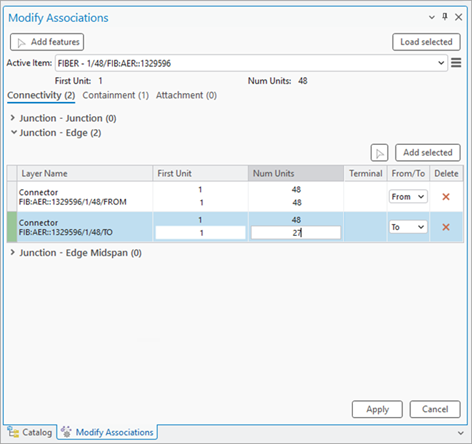
Новые объекты добавлены на панель с индикатором зеленого цвета, указывающим на создание связи.
Примечание:
Сгруппированный объект ребра может иметь только одну связь связности "К" и "От". Используйте divideGroupedObjects в операции applyEdits по разделению сгруппированного объекта ребра в сценариях, подобных показанному выше, если вы хотите установить другой путь через объект соединения коннектор на стороне "К", используя идентификаторы единиц 28–48.
- Щелкните Применить.
Связь связности устанавливается между объектами. Проверьте топологию сети для сохранения новой связи или связей.
Создание связи связности соединение-середина ребра
Используйте панель Изменить связи, чтобы связать два объекта через связность. Связи связности соединение-середина ребра используются для установления связи между объектом-ребром и устройством, соединением или объектом соединения, расположенным на середине объекта-ребра.
Если объект не может участвовать в желаемой связности, он не добавляется на панель.
В этом примере вы создаете связь связности соединение-середина ребра между объектом-ребром и объектом соединения.
- На вкладке Инженерная сеть в группе Связи щелкните Изменить
 .
. - На панели Изменить связи выберите один из объектов, между которыми вы хотите установить связь связности.
- Выберите соответствующие записи в таблице атрибутов объекта-ребра.
- Щелкните Загрузить выбранные, чтобы заполнить параметр Активный элемент в панели Изменить связи выбранной строкой из объекта-ребра таблицы атрибутов.
Параметр Активный элемент также может быть заполнен выбранным устройством, соединением или объектом соединения, чтобы создать связность с объектом-ребром.
Если Активный элемент заполнен, отображается вкладка Связность.
- В разделе панели Соединение-средняя точка ребра щелкните инструмент Добавить выбранный для заполнения таблицы выбранными строками из атрибутивной таблицы объекта соединения.
- Для % вдоль введите десятичное значение, чтобы указать расположение объекта вдоль объекта-ребра.Параметр процента по длине (% вдоль) принимает значения от 0,0 до 1,0. Это значение сохраняется в связи, чтобы указать расположение срединного пространственного объекта, расположенного вдоль непространственного объекта-ребра.
Новые объекты добавлены на панель с индикатором зеленого цвета, указывающим на создание связи.
- Щелкните Применить.
Связь связности устанавливается между объектами. Проверьте топологию сети для сохранения новой связи или связей.
Использование скрипта Python для создания связей связности
Для выполнения операций редактирования, которые включают создание связей связности между объектами, редакторы могут использовать скрипты Python. Для этого необходимо сначала импортировать arcpy и начать операцию редактирования, чтобы запустить функцию AddConnectivityAssociation.